Cómo arreglar Age of Empires 4 sigue fallando en la PC
Publicado: 2021-12-25¿Su Age of Empires 4 sigue fallando en una PC con Windows? ¿Cómo puedes solucionar este inconveniente? Para encontrar las respuestas a estas preguntas, puede consultar esta guía de solución de problemas. Y, aquí TechPout le mostrará algunas soluciones viables para solucionar este problema, fácil y rápidamente.
Age of Empires 4, desarrollado por Relic Entertainment en colaboración con World's Edge y publicado por Xbox Game Studios es uno de los mejores videojuegos de estrategia en tiempo real. Es una cuarta entrega de la serie Age of Empires y se lanzó el 28 de octubre de 2021 para Microsoft Windows. Al igual que otros juegos del mismo género, Age of Empires también se ve afectado por errores y bloqueos.
Muchos jugadores han informado que el juego sigue fallando o congelando durante el lanzamiento o el inicio. Ahora, si se pregunta por los motivos, entonces los bloqueos aleatorios ocurren principalmente debido a controladores de gráficos obsoletos, defectuosos o rotos. Aparte de esto, el software de terceros, los requisitos del sistema, los archivos del sistema dañados, la versión de Windows con errores y más causan este problema.
Pero no se preocupe, después de leer esta guía completa, sabrá lo que se debe hacer para solucionar el problema de bloqueo continuo de Age of Empires 4 en PC con Windows 10, 8, 7. Pasemos a la siguiente sección de este artículo para conocer las soluciones.
Soluciones 100% funcionales para reparar el bloqueo de Age of Empires 4 en PC con Windows
No importa si su juego, Age of Empires 4, se bloquea en el momento del inicio o del lanzamiento; las correcciones que se analizan a continuación lo ayudan a resolver el problema. Sin perder un poco de tiempo, comencemos:
Solución 1: asegúrese de que su PC cumpla con los requisitos del sistema
Antes de pasar a las soluciones más complicadas y avanzadas, le recomendamos que se asegure de que el sistema de su computadora cumpla con los requisitos de PC del juego Age of Empires 4. No se preocupe si no tiene idea de los requisitos del sistema de Age of Empires. 4. Consulte la tabla que se comparte a continuación:
| Requisitos del sistema | Requerimientos mínimos | Requerimientos Recomendados |
|---|---|---|
| Sistema operativo | Windows 11 o 10 (64 bits) | Windows 11 o 10 (64 bits) |
| Procesador | CPU con soporte AVX | Intel Core i5-6300U o AMD Ryzen 5 2400G | CPU con soporte AVX | AMD Ryzen 5 1600 o 3,6 GHz de 6 núcleos (Intel i5) |
| Memoria | 8GB RAM | 16GB RAM |
| Versión de DirectX | 12 Versión | 12 Versión |
| Almacenamiento | 50 GB de espacio disponible | 50 GB de espacio disponible |
| Gráficos | AMD Radeon RX Vega o Intel HD 520 | GPU AMD Radeon RX 570 con 4 GB de VRAM o GPU Nvidia GeForce 970 |
Lea también: Cómo arreglar Halo Infinite se sigue congelando en una PC con Windows
Solución 2: verificar la integridad de los archivos del juego
Los archivos de juegos corruptos son una de las razones comunes detrás del problema regular de bloqueo del juego. Si los archivos esenciales están dañados o faltan, entonces su juego definitivamente se bloqueará, retrasará o congelará. Sin embargo, no se asuste, el problema se puede resolver verificando y reparando los archivos corruptos del juego. Aquí está cómo hacer eso:
Paso 1: Abre Steam y dirígete a la pestaña Biblioteca .
Paso 2: Luego, haga clic derecho en Age of Empires 4 y elija Propiedades de las opciones disponibles.
Paso 3: A la izquierda, haz clic en ARCHIVOS LOCALES y luego haz clic en Verificar la integridad de los archivos del juego ...
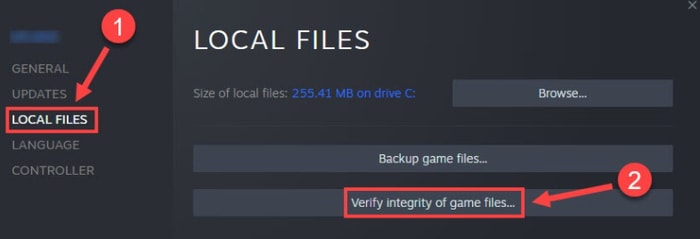
Ahora, Steam comienza a buscar los archivos de juego incorrectos y automáticamente reemplazará o reparará los archivos corruptos. Después de reparar los archivos rotos o defectuosos, si su Age of Empires 4 sigue fallando o congelando en Windows 10, 8, 7, pase a la siguiente táctica.
Solución 3: actualice sus controladores de gráficos
Todos los problemas importantes de los juegos, como retrasos, bloqueos o fallas, generalmente ocurren debido a controladores de gráficos obsoletos, defectuosos o rotos. Por lo tanto, si desea disfrutar de una experiencia de juego fluida en su PC con Windows, asegúrese de que sus gráficos y otros controladores de Windows estén actualizados.
Para ser más específicos, existen principalmente dos métodos para realizar actualizaciones de controladores, manual o automáticamente. Para actualizar los controladores manualmente, primero debe ir al sitio web oficial de los fabricantes de tarjetas gráficas como AMD, Intel y más. Más tarde, busque el paquete de controladores correspondiente y descargue el archivo de instalación adecuado.
Pero, en caso de que no tenga el tiempo suficiente o las habilidades informáticas requeridas para actualizar los controladores manualmente, puede realizar la misma tarea automáticamente con la ayuda de una utilidad de actualización de controladores reconocida mundialmente que es Bit Driver Updater.
Detectará automáticamente su dispositivo y luego encontrará el archivo de controlador correcto para él. Con esta herramienta, incluso puede realizar descargas masivas de controladores a la vez. Sin embargo, para usar su funcionalidad de actualización de controladores con un solo clic, debe confiar en su versión pro. Debido a que su versión gratuita es en parte manual, le permite actualizar los controladores uno por uno.

Siga las instrucciones paso a paso a continuación para actualizar los controladores de gráficos a través de Bit Driver Updater:
Paso 1: descargue el instalador de Bit Driver Updater desde el botón a continuación.
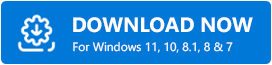
Paso 2: Después de eso, ejecútalo en tu computadora y sigue las instrucciones de instalación.
Paso 3: Una vez que el software de actualización del controlador esté instalado, ábralo y haga clic en Escanear .
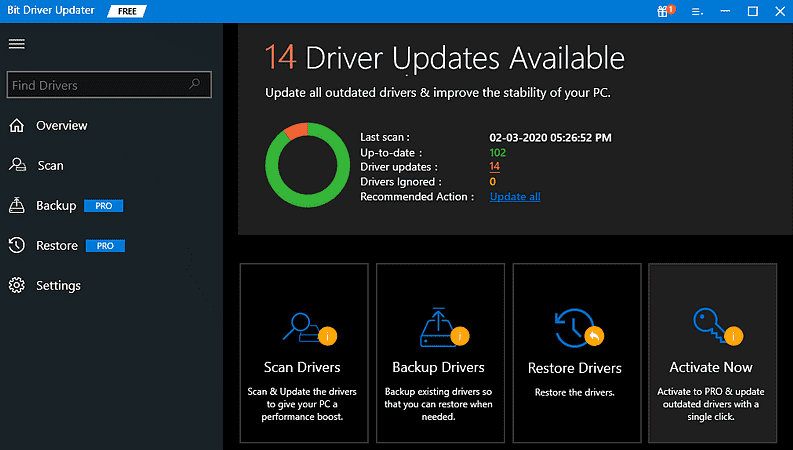
Paso 4: Espere a que finalice el proceso de escaneo y le proporcione los resultados.
Paso 5: Localice el controlador de gráficos erróneo y haga clic en el botón Actualizar ahora .
Paso 6: Como se dijo, los usuarios que tienen una versión pro también pueden hacer clic en el botón Actualizar todo .
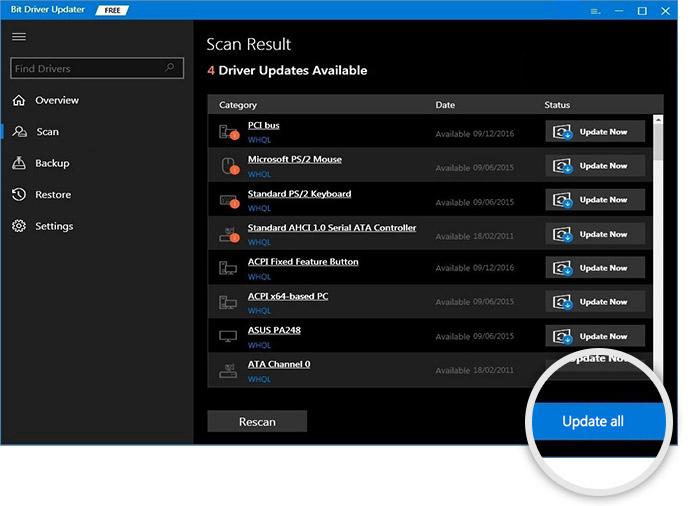
La versión pro de Bit Driver Updater brinda asistencia técnica completa. Además, cuenta con una política de garantía de devolución de dinero completa, pero dentro de los 60 días posteriores a la compra.
Una vez que se hayan instalado los controladores de gráficos más recientes, inicie su PC nuevamente y verifique si el problema se solucionó. Si Age of Empires 4 sigue fallando, intente la siguiente solución.
Lea también: Cómo reparar el bloqueo de Cyberpunk 2077 en una PC con Windows
Solución 4: instale las últimas actualizaciones y parches de Windows
Actualizar la versión del sistema operativo Windows también lo ayuda a deshacerse de este problema. No solo eso, sino que la instalación de las últimas actualizaciones de Windows y parches de seguridad mejora el rendimiento general de la PC. Aquí se explica cómo ejecutar las actualizaciones de Windows:
Paso 1: inicie la configuración de Windows en su PC utilizando el cuadro de búsqueda de Windows.
Paso 2: elige Actualización y seguridad . 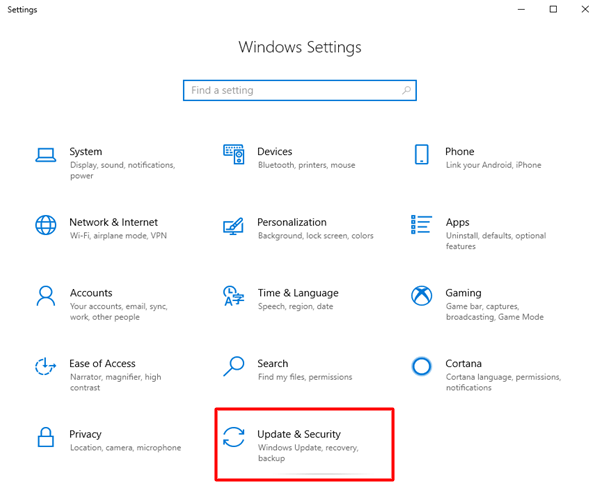 Paso 3: Seleccione Actualización de Windows . Luego, haga clic en Buscar actualizaciones .
Paso 3: Seleccione Actualización de Windows . Luego, haga clic en Buscar actualizaciones .
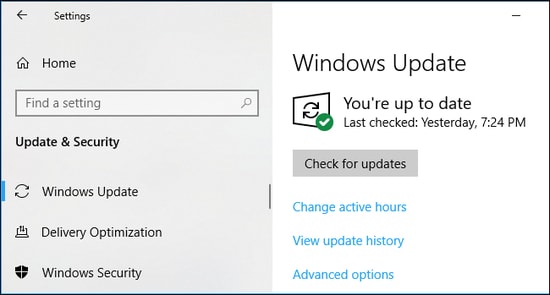
Espere hasta que el sistema operativo Windows instale actualizaciones recientes del sistema y otras funciones. Una vez hecho esto, reinicie el sistema de su computadora e intente jugar el juego nuevamente. Si aún enfrenta que Age of Empires 4 se bloquea en una PC con Windows, pase a la siguiente solución.
Solución 5: deshabilite el software antivirus
Si la sugerencia anterior no funciona para usted, intente deshabilitar su software antivirus de terceros por un período temporal. El antivirus de terceros puede interferir con el juego y los archivos relacionados también bloquean algunos archivos del juego que impiden que se inicie. Por lo tanto, se sugiere desactivar su programa antivirus de terceros antes de iniciar Age of Empires 4.
Si su juego Age of Empires 4 aún falla después de apagar el antivirus, continúe con las otras soluciones.
Solución 6: desactivar superposiciones
La función de superposiciones está destinada a mejorar la experiencia general de juego e incluso el rendimiento de la PC. Pero, a veces, esta función bloquea varios archivos del juego y también interfiere con el juego, lo que eventualmente hace que el juego se retrase, se congele o se bloquee. Por lo tanto, para resolver los problemas de bloqueo o congelamiento, se recomienda deshabilitar las Superposiciones. A continuación se muestra cómo deshabilitar Steam Overlays para arreglar Age of Empires 4 sigue fallando en Windows 10, 8, 7:
Paso 1: Invoque Steam en su sistema y vaya a la opción BIBLIOTECA .
Paso 2: A continuación, busca y haz clic derecho en Age of Empires 4.
Paso 3: Seleccione Propiedades .
Paso 4: Ahora, desmarque la casilla antes de la opción que dice Habilitar la superposición de Steam mientras está en el juego.
Además de esto, si está utilizando otros programas como Discord, Twitch, Nvidia GeForce Experience con una función de superposición, asegúrese de haber desactivado la superposición en el juego en esos programas.
Una vez que la función Superposición esté deshabilitada, reinicie su PC y reinicie su juego para verificar si esta solución resuelve el problema de bloqueo. Si no fue así, ejecute otra solución.
Lea también: Warzone Voice Chat no funciona en Windows [Consejos rápidos]
Solución 7: Desinstalar y reinstalar Age of Empires 4
Triste, pero no hay de qué preocuparse si ninguna de las sugerencias antes mencionadas ayudó. Realizar una reinstalación limpia también es una buena práctica para solucionar los problemas de fallas aleatorias en la PC. Simplemente desinstale la versión existente actualmente y los archivos asociados. Luego, instala el juego nuevamente desde su sitio web oficial o usando Steam.
Age of Empires 4 sigue fallando en PC con Windows: CORREGIDO
Estos fueron algunos de los métodos comunes pero efectivos que se pueden usar para arreglar Age of Empires 4 que sigue fallando en la PC. Con suerte, estas correcciones te ayudarán a disfrutar de juegos sin fallas mientras juegas a Age of Empires 4.
Si conoce algún otro método para resolver el problema, puede informarnos en el cuadro de comentarios a continuación. Y, si está interesado en leer más guías de solución de problemas como esta, suscríbase a nuestro boletín. Además, síganos en Facebook, Twitter, Instagram y Pinterest.
